Usuwanie zacięcia papieru -17, Usuwanie zacięcia papieru, Wskaźniki lokalizacji zacięć – TA Triumph-Adler DCC 2625 Instrukcja Obsługi
Strona 143
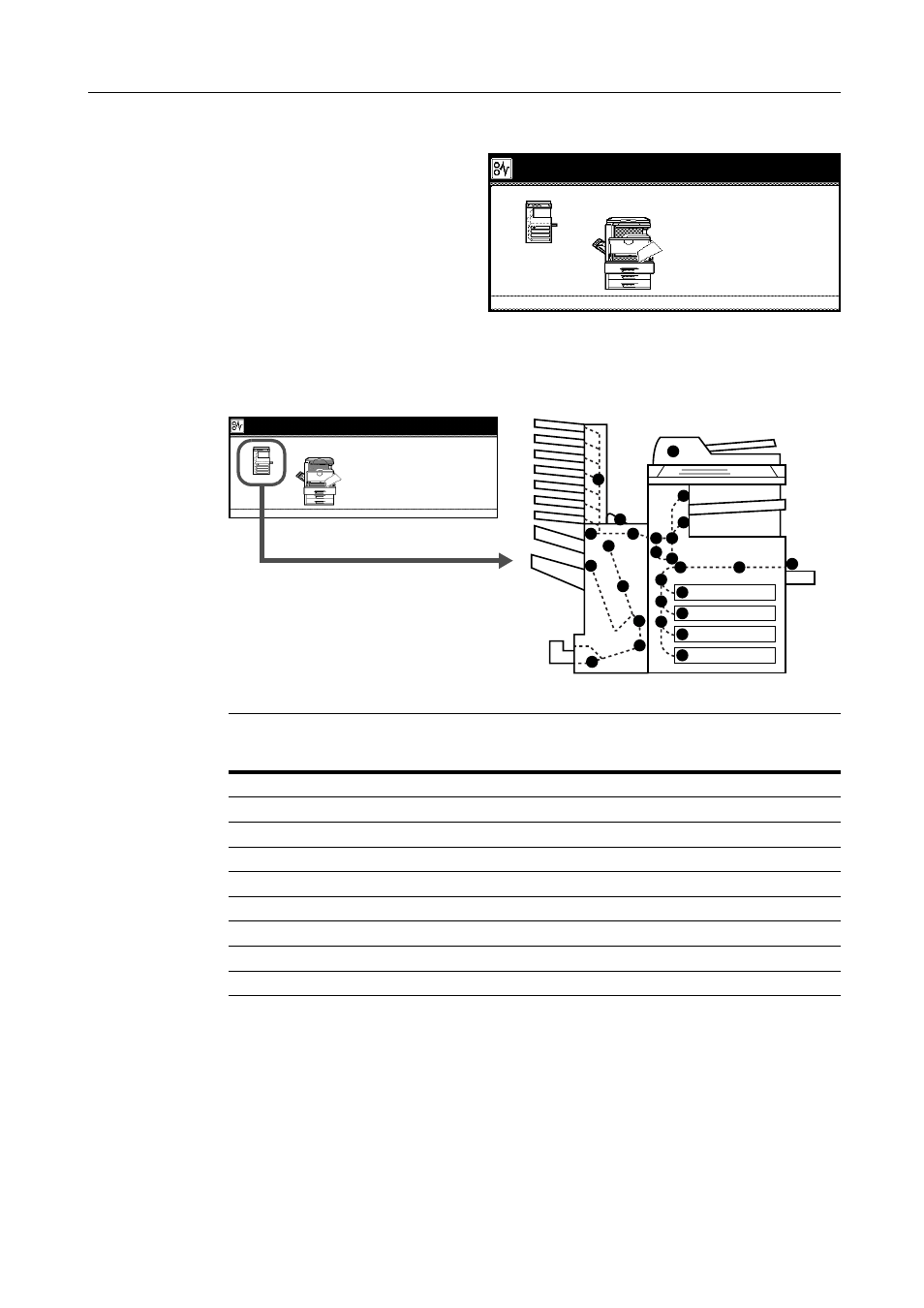
Rozwiązywanie problemów
6-17
Usuwanie zacięcia papieru
Jeśli papier zablokuje się, na
wyświetlaczu zostanie wyświetlony
komunikat Zacięcie papieru i kopiarka
przestanie pracować. Zapoznaj się z
tymi procedurami, aby usunąć zacięty
papier.
Wskaźniki lokalizacji zacięć
Gdy zacina się papier, pojawia się wskaźnik lokalizacji zacięcia i sposób jego usunięcia. Wskaźniki
lokalizacji zacięcia oznaczają pozycję zablokowanego papieru, jak pokazano poniżej.
Po usunięciu zaciętego papieru urządzenie ponownie się nagrzeje i komunikat błędu zniknie.
Urządzenie wznawia pracę na stronie, na której nastąpiło zacięcie.
Zacięcie papieru
znajdujący się w nim papier.
3.Otwórz kasetę 1.
4.Wyjmij papier.
5.Wstaw ponownie kasetę i zamknij pok
2.Otwórz zespół dupleksu A1 i wyjmij
1.Wyjmij papier.
JAM 00
Wskaźniki
lokalizacji
zacięcia
Lokalizacja zacięcia papieru
Strona
odniesienia
A
B
C
D
E
F
G
H
I
)
,
,
,
-
-
- /
/
/
0
1
1
1
1
1
1
1
1
1
1
-
.
*
+
+
.
Zacięcie papieru
znajdujący się w nim papier.
3.Otwórz kasetę 1.
4.Wyjmij papier.
5.Wstaw ponownie kasetę i zamknij pokrywę.
2.Otwórz zespół dupleksu A
1 i wyjmij
1.Wyjmij papier.
JAM 00